-
回上一頁
線上申請教學
如何線上申請填表?
1.首頁 > 選擇 [會員登入] 或 [憑證登入] ,會員登入請輸入帳號、密碼及驗證碼後點選登入。
.jpg)
2.登入成功後 > 系統顯示 [登入成功! 歡迎您的到來, XXX] 。
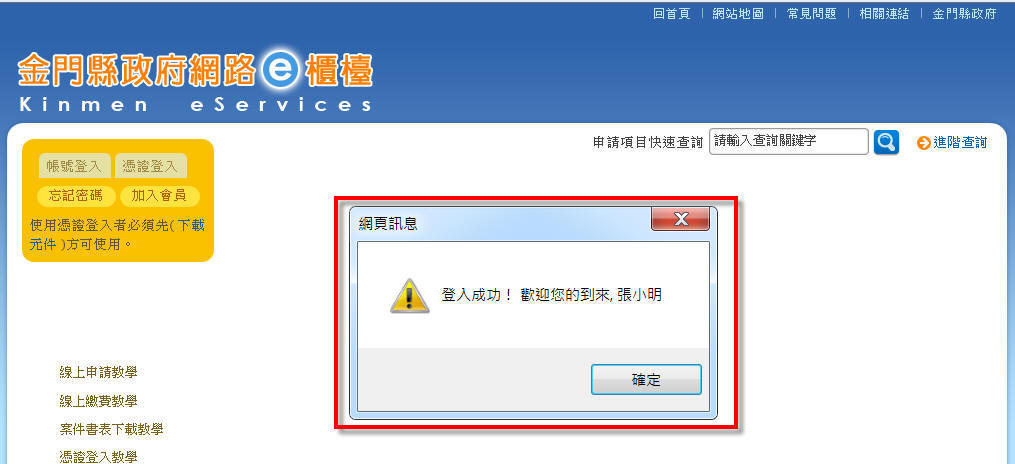
3.登入會員後 > 請選擇所欲申請之業務機關 > 點選 [民政局] 。
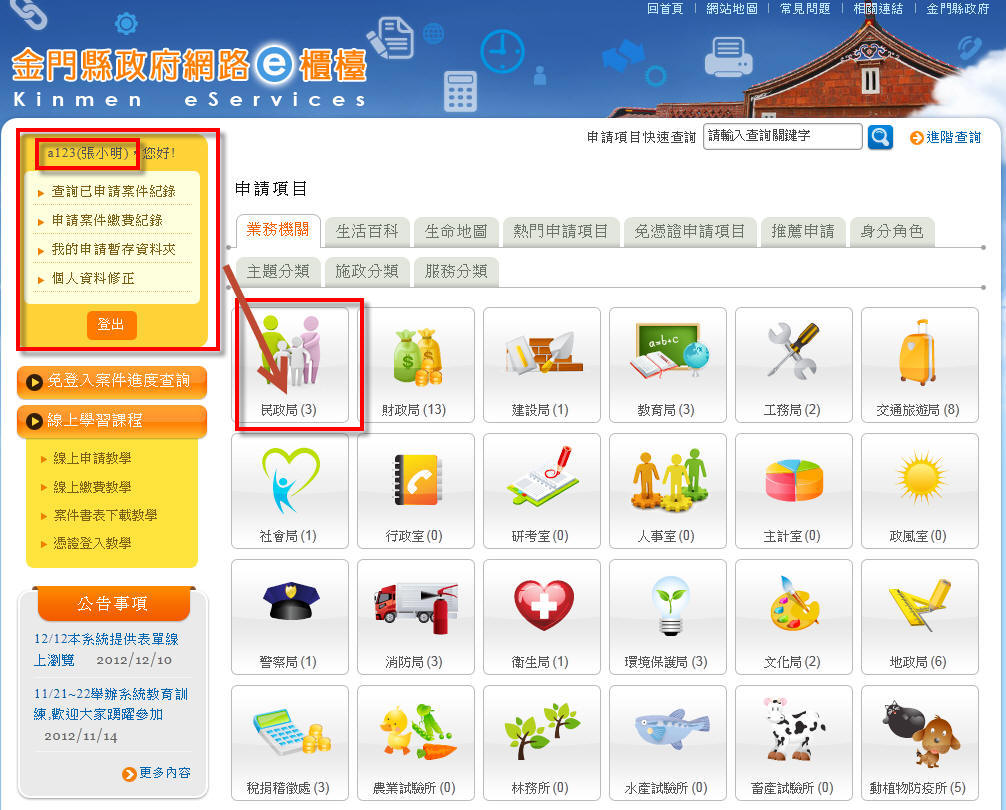
4.系統顯示該機關下(或該類別下)所有申請項目清單 > 若點選 [申請說明] 圖示按鈕可瀏覽該申請項目相關應備文件等資訊、若點選 [表單下載] 圖示按鈕可瀏覽相關申請書表、若點選 [線上申請] 圖示按鈕可進行表單申請。
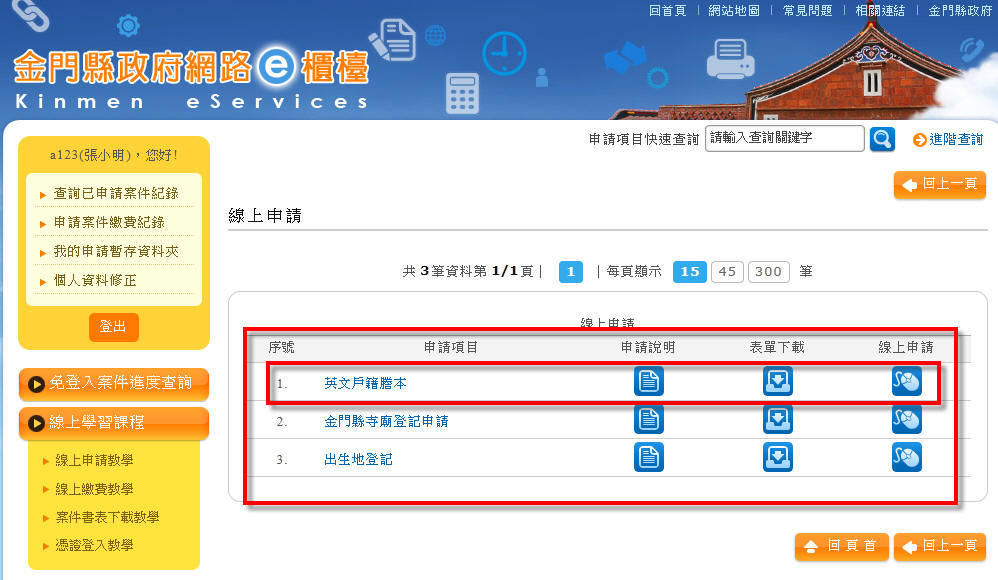
5.進入申辦表單欄位填寫頁面 > 必填欄位輸入完成後點選 [填表確認] 。
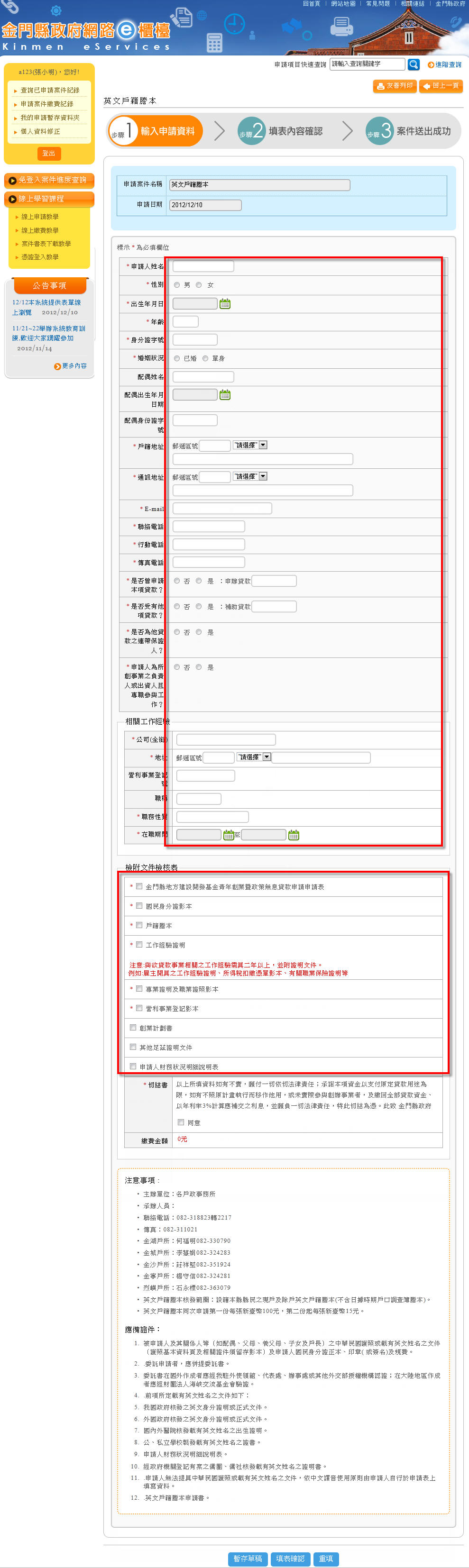
6.畫面進入填表內容確認頁面 > 該頁面提供再次確認欄位填寫是否正確,若填寫有誤,則可再點選 [修改] 回到填表頁面進行欄位修正;若欄位填入無誤後則點選 [填寫完成,確認送出] 。
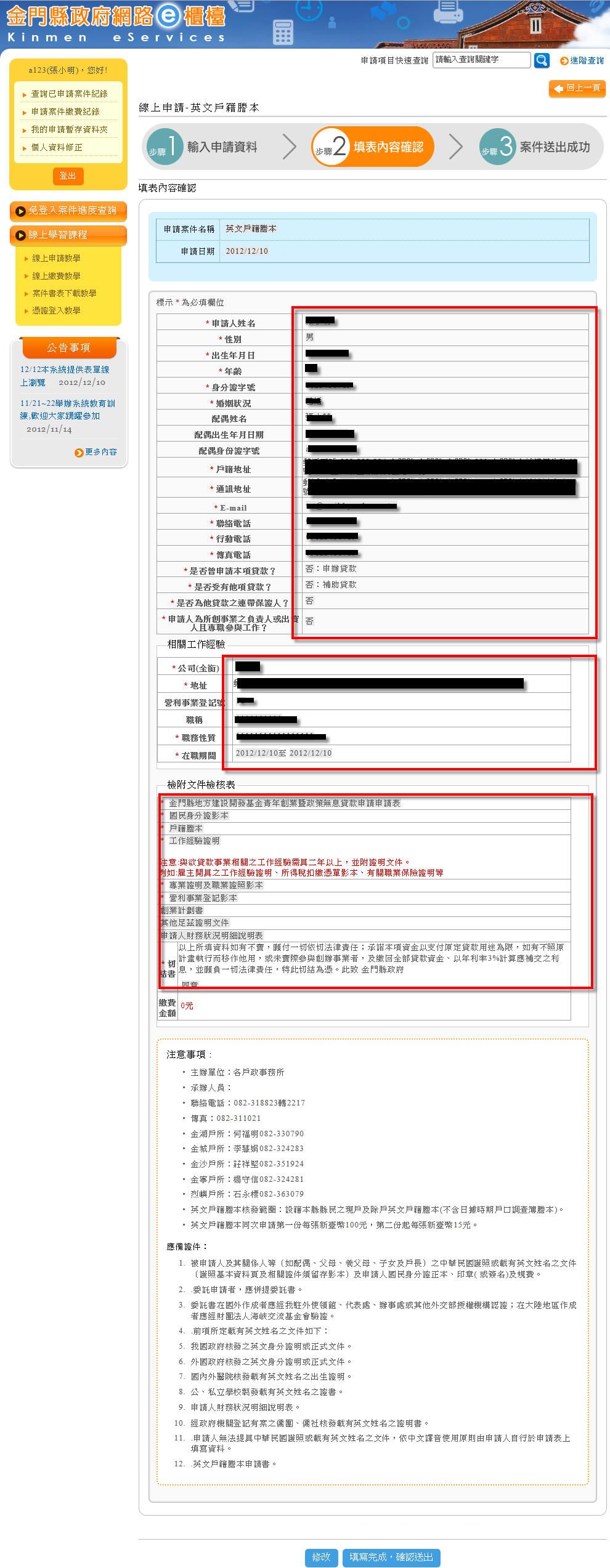
7.系統會跳出此提醒視窗 > 點選 [確定] 。
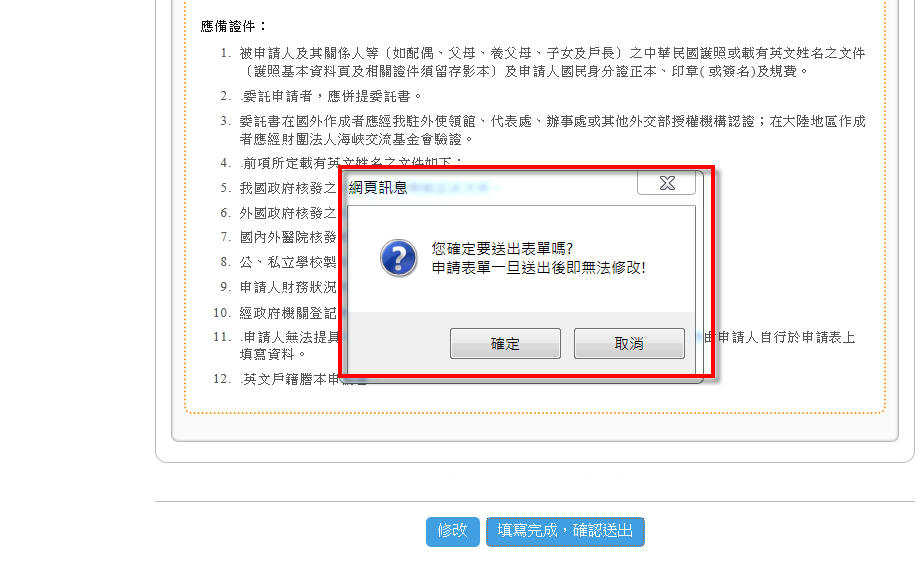
8.畫面案件送出頁面 > 畫面會呈現相關該次申請相關注意事項,使用者請依據畫面中提示之申請流程及注意事項進行後續作業。
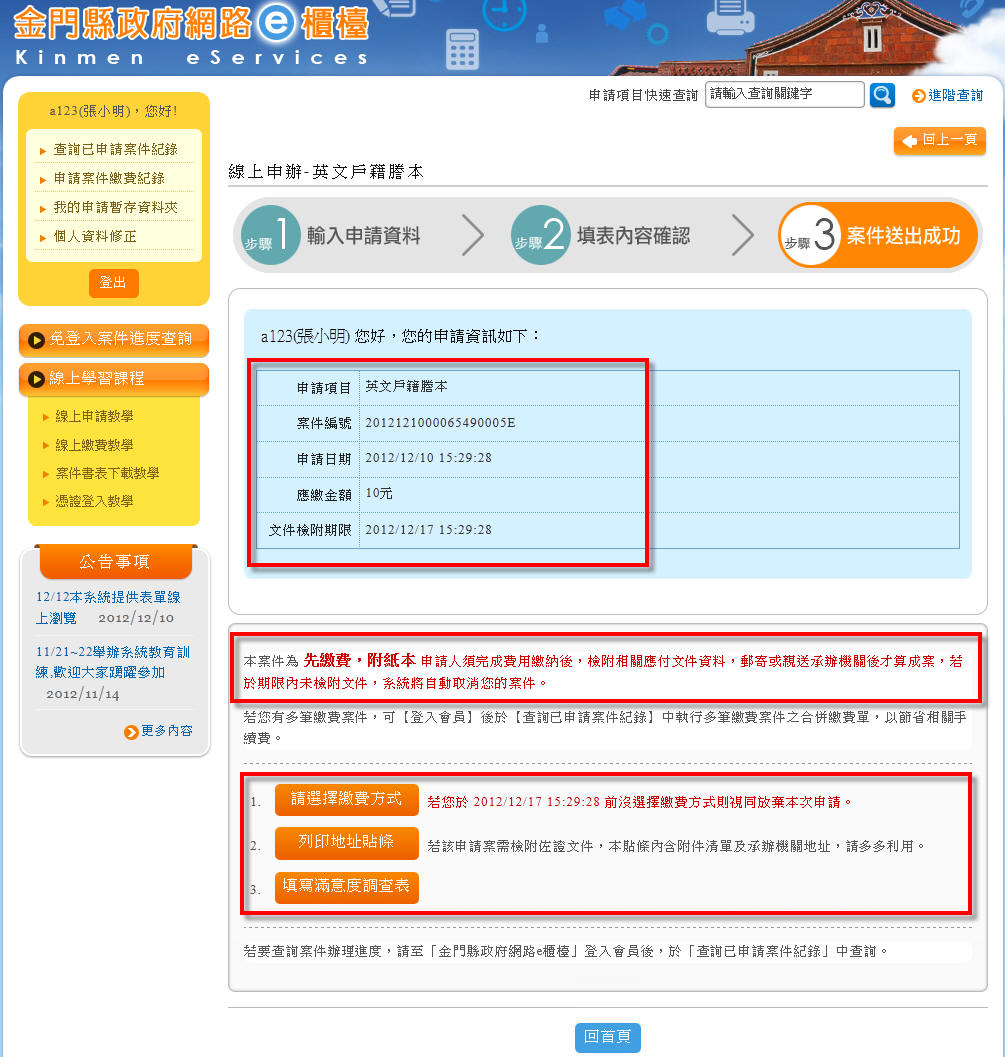
8.1 若該申請案件需事先繳交相關規費,系統會提供 [選擇繳費方式] 按鈕 > 使用者可點選此按鈕進行選擇繳費方式作業。
( 關於選擇繳費方式操作,請參考「線上繳費教學」有詳細操作步驟及畫面 )
8.2若該申請案件需要檢附文件,系統會提供 [列印地址貼條] 按鈕 > 使用者可將該貼條列印下來後黏貼於信封袋上。
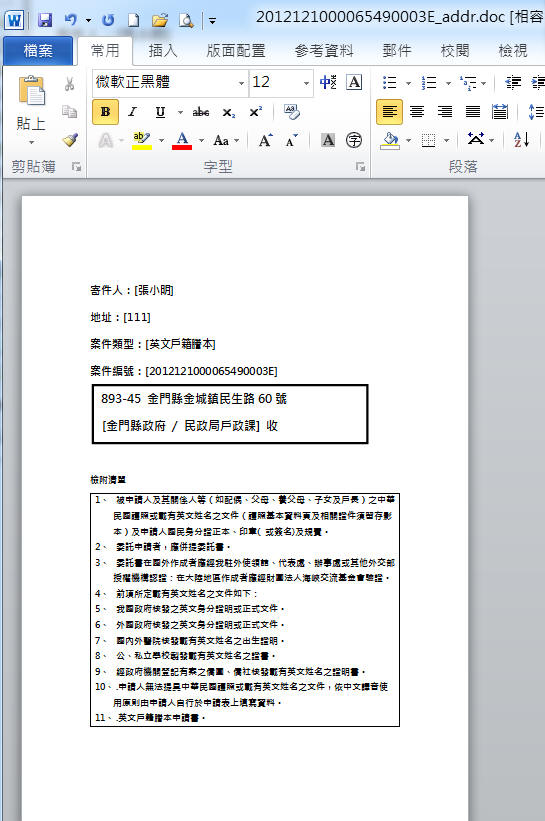
8.3每次申請案件完成時,系統會提供 [填寫滿意度調查表] 按鈕 > 使用者可填寫相關意見。
-
回頁首
-
回上一頁
- lp.xsl:,cp.xsl: